3. Określanie i ustawianie pojemności przebiegu w usłudze Azure Boards
Azure DevOps Services | Azure DevOps Server 2022 — Azure DevOps Server 2019
Podczas gdy szybkość jest skorelowana ze sposobem szacowania wymagań przez zespół, pojemność jest skorelowana z rzeczywistym czasem zadania. Czas jest obliczany w godzinach lub dniach. Pojemność uwzględnia różnice w godzinach pracy przez członków zespołu. Uwzględnia również dni wolne, dni urlopowe i dni wolne od pracy.
Ponieważ dni wolny i czas dostępny dla każdego członka zespołu może się różnić od przebiegu do przebiegu, ustaw pojemność dla każdego przebiegu. Narzędzie pojemności pomaga upewnić się, że twój zespół nie jest nadmiernie zatwierdzany lub nieuporządkowany na potrzeby przebiegu. Podczas pracy z dnia na dzień zobaczysz, czy twój zespół jest na dobrej drodze.
Z tego artykułu dowiesz się, jak wykonywać następujące zadania.
- Ustawianie pojemności zespołu dla przebiegu
- Kopiowanie pojemności z poprzedniego przebiegu do bieżącego przebiegu
- Śledzenie pojemności podczas wykonywania wielu działań
- Dodawanie lub usuwanie kont użytkowników z planowania pojemności przebiegu
- Śledzenie pojemności podczas pracy nad więcej niż jednym zespołem
Aby skonfigurować przebiegi jeszcze dla zespołu, zobacz Zarządzanie osiami czasu przebiegu.
Wymagania wstępne
- Nawiązywanie połączenia z projektem. Jeśli nie masz jeszcze projektu, utwórz go.
- Musisz być członkiem grupy zabezpieczeń Współautorzy lub Administratorzy projektu w projekcie. Aby dodać, zobacz Dodawanie użytkowników do projektu lub zespołu.
- Aby wyświetlić lub ustawić pojemność, musisz mieć dostęp podstawowy lub wyższy. Użytkownicy z dostępem uczestników projektu nie mogą wyświetlać ani ustawiać pojemności. Aby uzyskać więcej informacji, zobacz Stakeholder access quick reference (Dostęp uczestnika projektu — krótki przewodnik).
- Aby ustawić pojemność, musisz być członkiem zespołu. Aby uzyskać więcej informacji, zobacz Dodawanie użytkowników do projektu lub zespołu.
Informacje o elementach listy wyboru działania lub dyscypliny
Wartości wyświetlane dla działania (Agile, Basic lub Scrum) lub dyscypliny (integracja modelu dojrzałości możliwości (CMMI) odzwierciedlają związek wszystkich wartości zdefiniowanych dla pól Działania lub Dyscypliny we wszystkich projektach w organizacji.
Aby zmienić opcje menu Działania lub Dyscyplina , zobacz Dodawanie pól i zarządzanie nimi.
Wartości wyświetlane dla działania (Agile, Basic lub Scrum) lub dyscypliny (integracja modelu dojrzałości możliwości (CMMI) odzwierciedlają związek wszystkich wartości zdefiniowanych dla pól Działania lub Dyscypliny we wszystkich projektach w kolekcji projektów. Lub, jeśli projekt jest dostosowany, z polem przypisanym do type="Activity" within the ProcessConfiguration file.
Aby zmienić opcje menu Działania lub Dyscyplina , zobacz Dodawanie lub modyfikowanie pola, dostosowywanie listy wyboru.
Liczba wpisów pojemności dziennie
Większość zespołów określa pojemność w godzinach. Możesz również określić je w dniach lub w innych jednostkach, które wybierze twój zespół. Na przykład 0,5 dni odpowiada 4 godzinom typowego 8-godzinnego dnia. Wybierz tę samą jednostkę używaną przez zespół do szacowania i śledzenia czasu. Na przykład wpisy, które tworzą w polach Oryginalne oszacowanie lub Pozostałe prace . Aby uzyskać więcej informacji, zobacz Pola używane do szacowania i śledzenia pracy.
Otwieranie listy prac przebiegu dla zespołu
W przeglądarce internetowej otwórz listę prac produktu. Sprawdź, czy wybrano właściwy projekt. Wybierz pozycję Przebiegi tablic>, wybierz odpowiedni zespół z menu selektora zespołu, a następnie wybierz pozycję Pojemność.
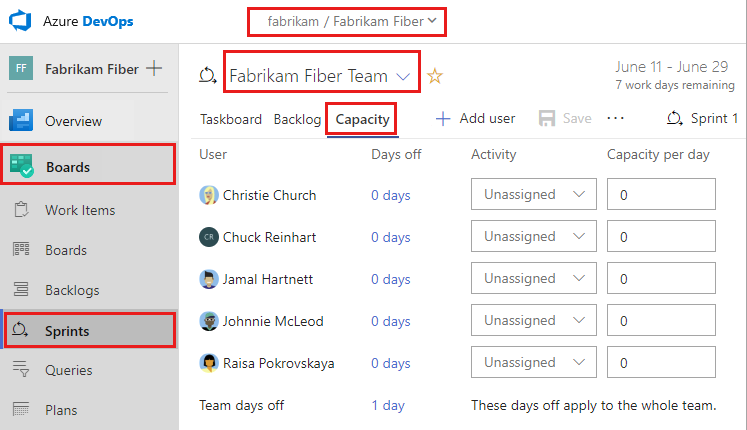
Aby wybrać inny zespół, otwórz selektor i wybierz inny zespół lub wybierz opcję Przeglądaj wszystkie przebiegi . Możesz wprowadzić słowo kluczowe w polu wyszukiwania, aby filtrować listę listy prac zespołu dla projektu.
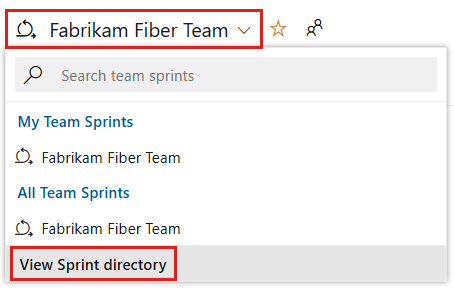
Aby wybrać inny przebieg niż pokazany, otwórz selektor przebiegu i wybierz żądany przebieg.
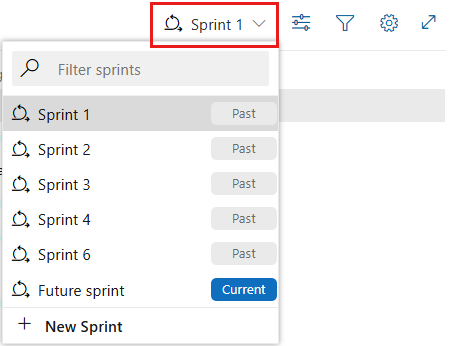
System wyświetla tylko te przebiegi, które są wybrane dla bieżącego zespołu fokusu. Jeśli nie widzisz przebiegów, które chcesz wyświetlić, wybierz pozycję Nowy przebieg z menu, a następnie wybierz pozycję Wybierz istniejącą iterację. Aby uzyskać więcej informacji, zobacz Definiowanie ścieżek iteracji (przebiegu).
Ustawianie pojemności dla członków zespołu i zespołu
Na stronie Pojemność możesz dodać członków zespołu, wprowadzić czas wolny od zespołu oraz ustawić pojemność i dni wolny dla każdego członka zespołu.
Jeśli nie widzisz członków zespołu na liście, dodaj je. Wybierz ikonę
 akcji i wybierz pozycję Dodaj wszystkich członków zespołu. Aby ta funkcja działała, użytkownicy muszą zostać dodani do zespołu.
akcji i wybierz pozycję Dodaj wszystkich członków zespołu. Aby ta funkcja działała, użytkownicy muszą zostać dodani do zespołu.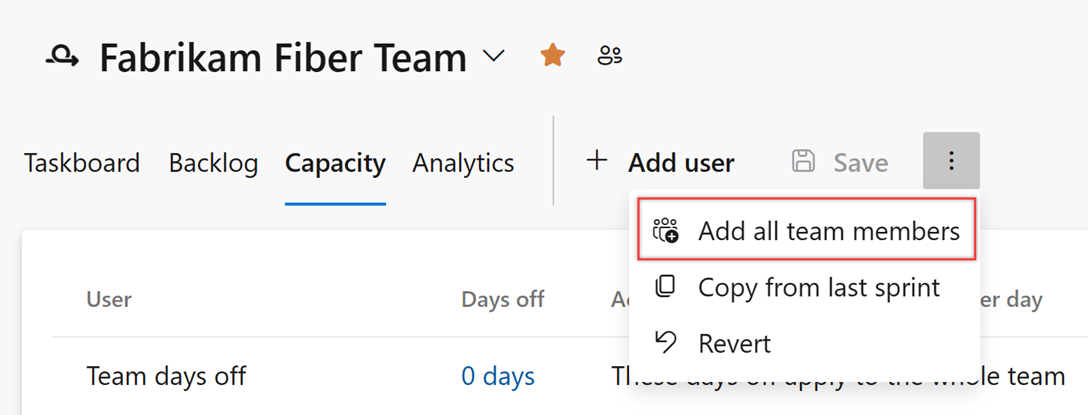
Akcja Dodaj wszystkich członków zespołu pobiera maksymalnie 100 członków zespołu. Jeśli masz więcej członków zespołu do dodania, możesz dodać je jeden po jednym, wybierając pozycję Dodaj użytkownika.
Jeśli chcesz dodać innych współautorów do projektu, wybierz pozycję
 Dodaj użytkownika.
Dodaj użytkownika.Ustaw czas wolnego członka zespołu. Dla całego zespołu dni wolnych wybierz link 0 dni , jak pokazano.
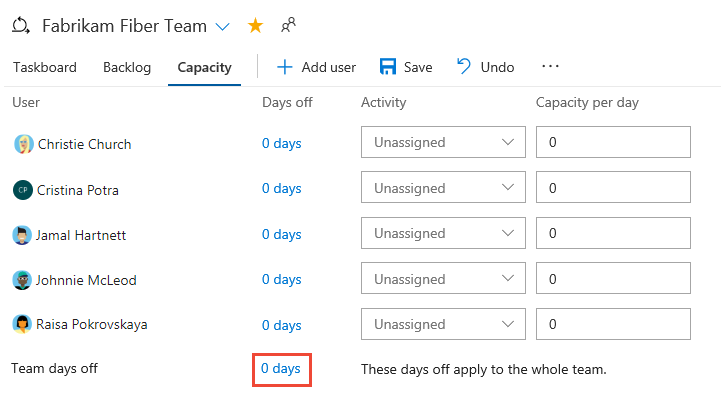
W oknie dialogowym Dni wolnych wybierz dni rozpoczęcia i zakończenia podczas przebiegu dla członka zespołu lub dni wolnych od zespołu.
Napiwek
Narzędzia do planowania i śledzenia przebiegu automatycznie uwzględniają dni wolnych podczas obliczania wydajności i postępu. Musisz wskazać tylko planowane dni wolny dla zespołu. Aby uzyskać więcej informacji, zobacz Ustawianie pojemności dla zespołu i członków zespołu.
Ustaw działanie/dyscyplinę i pojemność dziennie dla każdego członka zespołu. Jeśli śledzisz pojemność po prostu według członka zespołu, możesz pozostawić zaznaczenie działania lub dyscypliny nieprzypisane.
Na przykład pojemność Kościoła Christie wynosi 6 godzin/dzień do pracy projektowej.
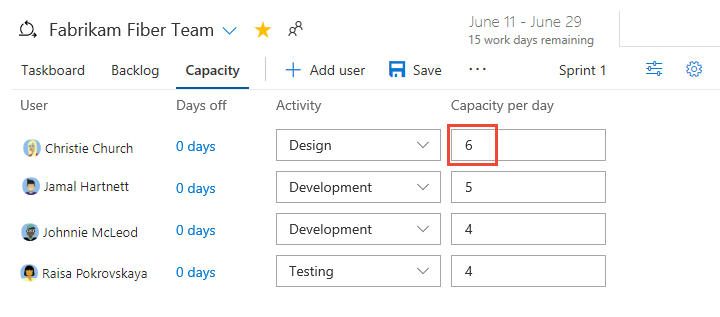
Planowanie wydajności kopiowania z poprzedniego przebiegu
Dzięki skopiowaniu pojemności z poprzedniego przebiegu można zaoszczędzić czas. Po zdefiniowaniu podstaw wystarczy dostosować pojemność na podstawie dni wolnych od poszczególnych i zespołu oraz alokacji pojemności na działanie.
Kopiowana jest tylko wartość pojemności na dzień i wartość działania. Dni indywidualne i zespołowe pozostają niezastawione. Operacja kopiowania zawsze kopiuje najnowsze aktualizacje wprowadzone do poprzedniego przebiegu. W związku z tym można powtórzyć operację kopiowania, jeśli wprowadzono zmiany w poprzednim przebiegu, które chcesz skopiować do najnowszego przebiegu.
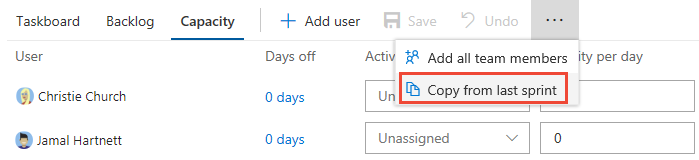
Usuwanie użytkownika z pojemności
Aby usunąć użytkownika, wybierz opcję z menu akcji użytkownicy ![]() . Ta akcja nie powoduje usunięcia użytkownika z zespołu.
. Ta akcja nie powoduje usunięcia użytkownika z zespołu.
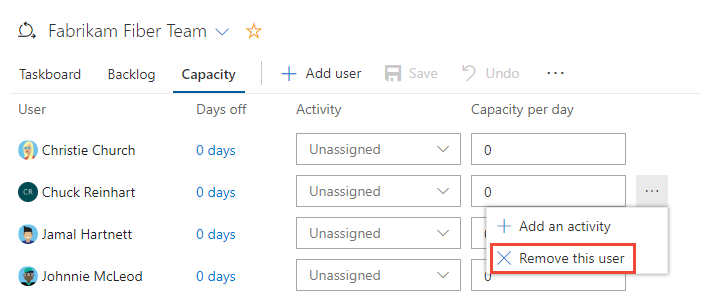
Przeglądanie wykresów pojemności
Podczas definiowania zadań i szacowania pracy wykresy pojemności zaczynają wypełniać dane dla każdego członka zespołu. Paski pojemności śledzą pozostałą pracę w odniesieniu do pojemności każdego członka zespołu i całego zespołu.
Zobaczysz również zestawienie pozostałej pracy wymaganej do ukończenia każdego wymagania lub usterki.
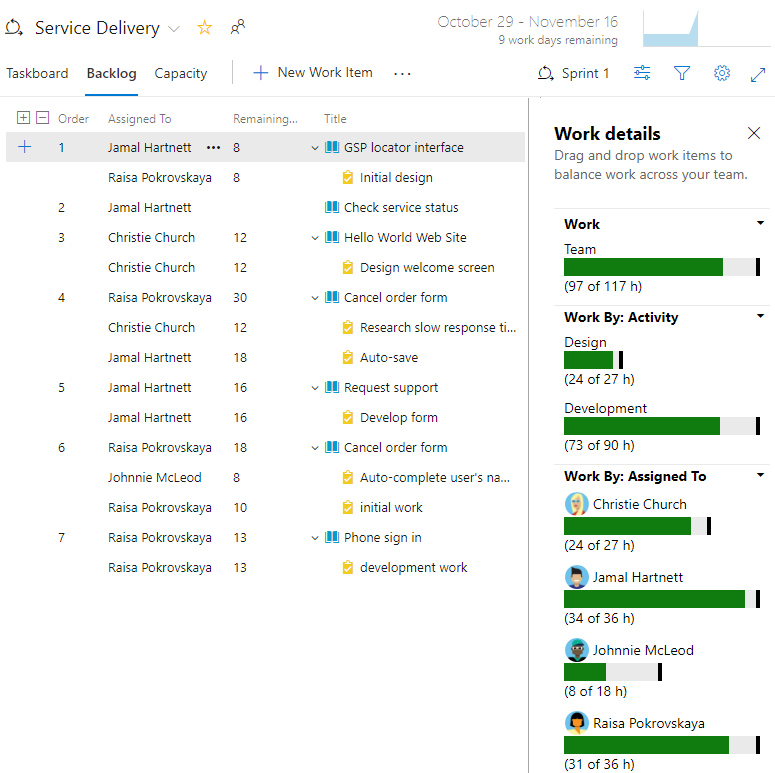
W tym widoku można zobaczyć, które osoby znajdują się w pojemności lub w pobliżu. Zespoły mogą określić, czy praca musi zostać przeniesiona z przebiegu, czy do ponownego przypisania zadań.
Napiwek
Zdefiniuj zadania, które potrwają co najmniej dzień. Pomaga to ograniczyć ryzyko wynikające z słabych szacunków.
Ponadto nie należy dzielić zadań na podzadania. Jeśli zadanie zostanie podzielone na podzadania, określ wartość Remaining Work tylko dla podzadań, ponieważ system sumuje wartości sumaryczne do zadania nadrzędnego.
Śledzenie pojemności podczas wykonywania wielu działań
Ponieważ członkowie poszczególnych zespołów mają różne zestawy umiejętności i obowiązków, możesz śledzić ich aktywność i pojemność dla każdego działania i dla każdego przebiegu.
W tym miejscu jamal dzieli czas między wdrażaniem a programowaniem.
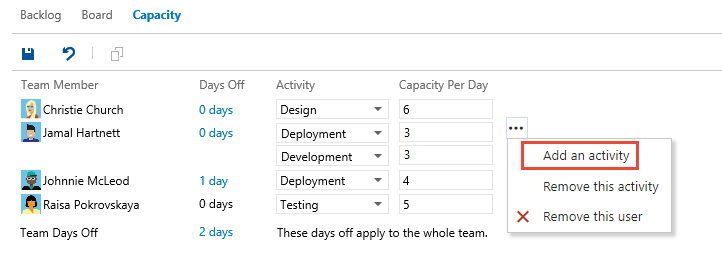
Śledzenie pojemności podczas pracy nad więcej niż jednym zespołem
Jeśli pracujesz nad więcej niż jednym zespołem, określ pojemność przebiegu dla każdego zespołu. Na przykład zarówno Christie, jak i Raisa podzielili czas między zespołami internetowymi i telefonicznymi. W związku z tym daj 3 godziny dziennie zespołowi sieci Web i 3 godziny dziennie zespołowi Phone.
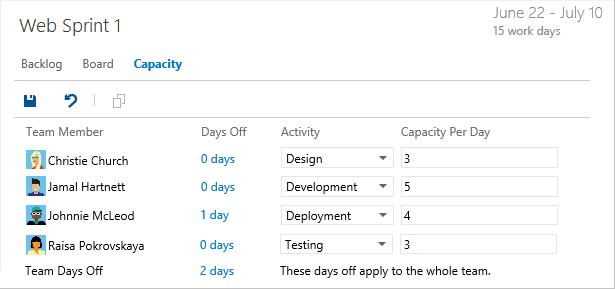
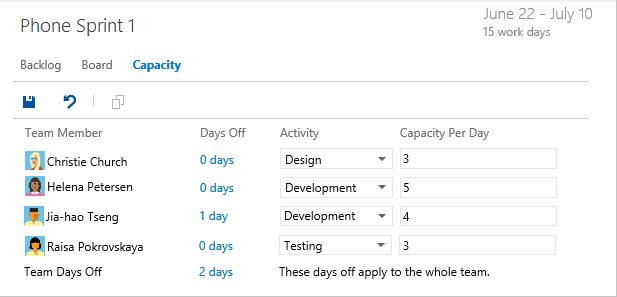
Jeśli Twoja nazwa nie znajduje się na liście w widoku pojemności, musisz dodać go jako członka zespołu.